この記事は、Tomcat 7をUbuntu、Debian、およびLinuxMintシステムにインストールするのに役立ちます。
ステップ1–JAVAを確認する
まず、Javaがまたはシステムにインストールされていることを確認する必要があります。 JAVAは、Tomcatインストールの最初の要件です。次のコマンドを使用して、システムにJavaがすでにインストールされているかどうかを確認します。 Javaを最新バージョンで最新の状態に保つようにしてください。
$java -version java version "1.8.0_121 " Java(TM) SE Runtime Environment (build 1.8.0_121-b13) Java HotSpot(TM) 64-Bit Server VM (build 25.121-b13, mixed mode)
javaがインストールされていない場合は、リンクを使用してください:UbuntuにJAVA8をインストールする
ステップ2–Tomcat7アーカイブをダウンロードする
システムでJAVAを適切に構成した後、http://tomcat.apache.org/download-70.cgiを使用してApache公式サイトからApache tomcatアーカイブファイルをダウンロードするか、次のコマンドを使用してApacheサーバーからTomcat7.0.68をダウンロードします。
cd /opt wget http://www-us.apache.org/dist/tomcat/tomcat-7/v7.0.99/bin/apache-tomcat-7.0.99.tar.gz
競合した後、/optディレクトリにアーカイブファイルをダウンロードします。設定に応じて、この場所を変更できます。
sudo tar xzf apache-tomcat-7.0.99.tar.gz sudo mv apache-tomcat-7.0.99 tomcat7
ステップ3–環境変数の設定
Tomcatを起動する前に、〜/ .bashrcファイルにエントリを追加して環境変数を設定し、次のコマンドを使用してシステム起動時にシステム環境を設定できるようにします。
echo "export CATALINA_HOME="/opt/tomcat7"" >> ~/.bashrc source ~/.bashrc
ステップ4–Tomcatを起動する
上記の設定をすべて完了したら、以下のコマンドを使用してTomcatを起動します。ソースをコンパイルする必要はありません。 Tomcatはデフォルトでポート8080で起動するため、同じポートを使用している他のアプリケーションがないことを確認してください。
cd /opt/tomcat7 sudo ./bin/startup.sh
ステップ5–Tomcatにアクセスする
Tomcatサーバーはデフォルトでポート8080で動作します。サーバーをポート8080で接続して、WebブラウザでTomcatにアクセスします。
http://svr1.tecadmin.net :8080
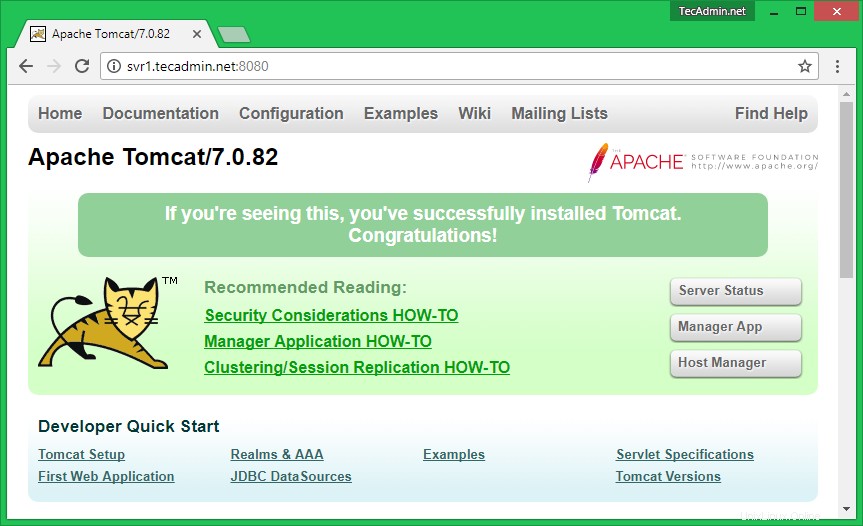
ステップ6–ユーザーアカウントの設定
最後に、管理者/管理者ページを保護してアクセスするためのユーザーアカウントを作成する必要があります。 conf / tomcat-users.xmlを編集します エディターでファイルを作成し、
# user manager can access only manager section. <role rolename="manager-gui " /> <user username="manager " password="_SECRET_PASSWORD_ " roles="manager-gui " /># user admin can access manager and admin section both. <role rolename="admin-gui " /> <user username="admin " password="_SECRET_PASSWORD_ " roles="manager-gui,admin-gui " />
ステップ7–Tomcat7Initスクリプトを作成する
次のコンテンツを使用して、初期化ファイル/etc/init.d/tomcat7を作成します。
#!/bin/bash
### BEGIN INIT INFO
# Provides: tomcat7
# Required-Start: $network
# Required-Stop: $network
# Default-Start: 2 3 4 5
# Default-Stop: 0 1 6
# Short-Description: Start/Stop Tomcat server
### END INIT INFO
PATH=/sbin:/bin:/usr/sbin:/usr/bin
start() {
sh /opt/tomcat7/bin/startup.sh
}
stop() {
sh /opt/tomcat7/bin/shutdown.sh
}
case $1 in
start) start;;
stop) stop;;
restart) stop; start;;
*) echo "Run as $0 "; exit 1;;
esac
次に、次のコマンドを実行して、initスクリプトに適切な権限とシンボリックリンクを設定します。
chmod 755 /etc/init.d/tomcat7 update-rc.d tomcat7 defaults